Heim >System-Tutorial >Windows-Serie >So überprüfen Sie das WLAN-Passwort in Windows 11_So überprüfen Sie das WLAN-Passwort in Windows 11
So überprüfen Sie das WLAN-Passwort in Windows 11_So überprüfen Sie das WLAN-Passwort in Windows 11
- WBOYWBOYWBOYWBOYWBOYWBOYWBOYWBOYWBOYWBOYWBOYWBOYWBnach vorne
- 2024-05-06 14:52:06859Durchsuche
Haben Sie Probleme, Ihr WLAN-Passwort zu vergessen? Windows 11 bietet eine bequeme Möglichkeit, gespeicherte Passwörter für drahtlose Netzwerke anzuzeigen. In diesem Artikel stellt der PHP-Editor Xigua ausführlich vor, wie man das WLAN-Passwort in Windows 11 einfach abrufen kann, um allen dabei zu helfen, das Problem der Verbindung und des Zugriffs auf das Internet zu lösen.
1. Der erste Schritt besteht darin, den Computer zu öffnen, mit der rechten Maustaste auf das WLAN-Symbol unten zu klicken und im Popup-Menü die Option „Netzwerk- und Freigabecenter öffnen“ auszuwählen.
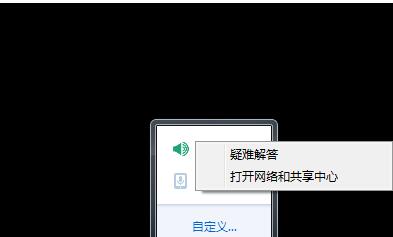
2. Klicken Sie im zweiten Schritt auf die Seite „Netzwerk- und Freigabecenter“, wie im Bild unten gezeigt.
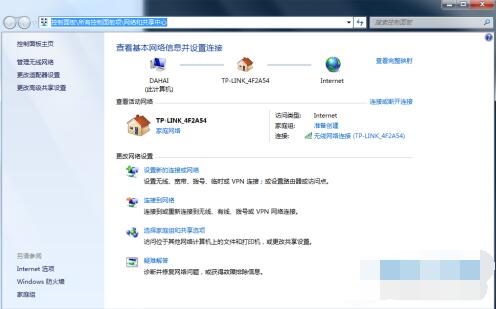
3. Der dritte Schritt besteht darin, die drahtlose Netzwerkverbindung unten auf der Seite zu finden und darauf zu klicken, um sie zu öffnen.
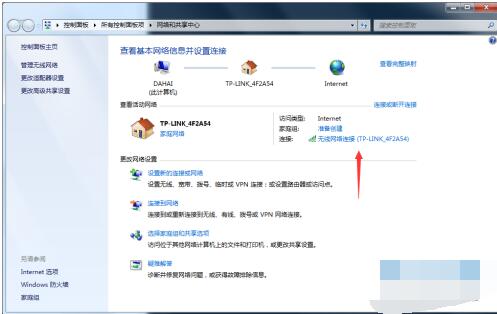
4. Schritt 4. Klicken Sie im Netzwerkstatusfenster unten auf die Schaltfläche „Wireless-Eigenschaften“.
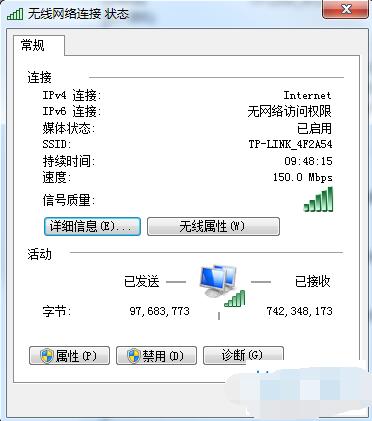
5. Der fünfte Schritt besteht darin, das Eigenschaftenfenster aufzurufen und oben auf die Registerkarte Sicherheit zu klicken.

6. Schritt 6. Unter normalen Umständen ist der Netzwerkschlüssel unsichtbar.
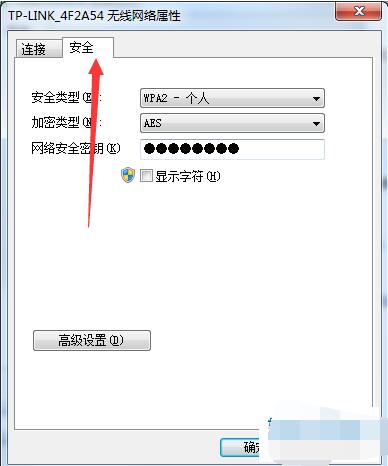
7. Schritt 7. Klicken Sie, um die unten angezeigten Zeichen zu überprüfen und den Schlüssel anzuzeigen.
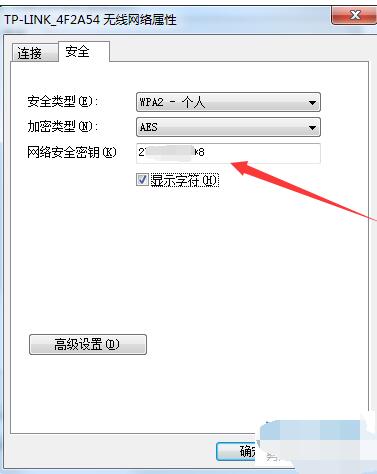
Das obige ist der detaillierte Inhalt vonSo überprüfen Sie das WLAN-Passwort in Windows 11_So überprüfen Sie das WLAN-Passwort in Windows 11. Für weitere Informationen folgen Sie bitte anderen verwandten Artikeln auf der PHP chinesischen Website!
In Verbindung stehende Artikel
Mehr sehen- Fehlerbehebung und Tipps für eine erfolgreiche Windows 11 LTSC -Installation
- Sie müssen nicht auf diese Amazon Big Spring Sale -Angebote warten
- So installieren und konfigurieren Sie Windows 11 LTSC für maximale Stabilität und Leistung
- Dieser HP -Gaming -Laptop ist bei unter 1.000 US -Dollar eine große Sache
- So ändern Sie den Speicherort, an dem neue Inhalte gespeichert werden

